苹果手机打开来电语音提醒的详细步骤
时间:2023-03-16 01:52
一些用户在使用苹果手机的时候,怎么打开来电语音提醒,你们知道怎么操作的吗?对此感兴趣的伙伴们可以去下文看看苹果手机打开来电语音提醒的详细步骤。
苹果手机打开来电语音提醒的详细步骤

1、首先点击设置
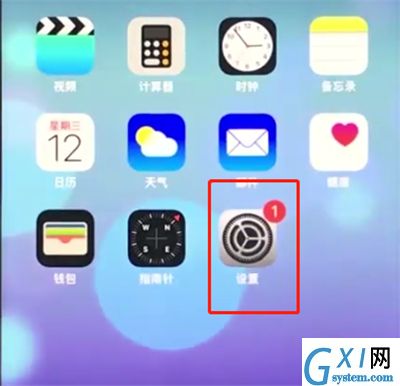
2、点击电话
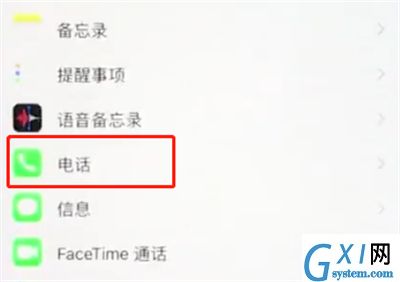
3、点击来电时语音提示

4、将永不改为始终即可
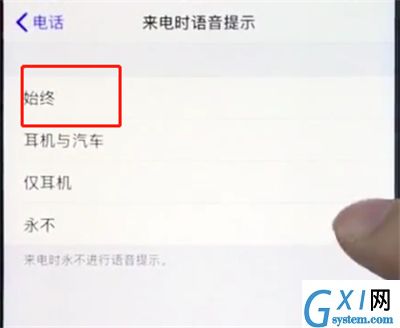
以上就是小编为大家带来的苹果手机怎么打开来电语音提醒操作方法,更多精彩教程尽在Gxl网!
时间:2023-03-16 01:52
一些用户在使用苹果手机的时候,怎么打开来电语音提醒,你们知道怎么操作的吗?对此感兴趣的伙伴们可以去下文看看苹果手机打开来电语音提醒的详细步骤。
苹果手机打开来电语音提醒的详细步骤

1、首先点击设置
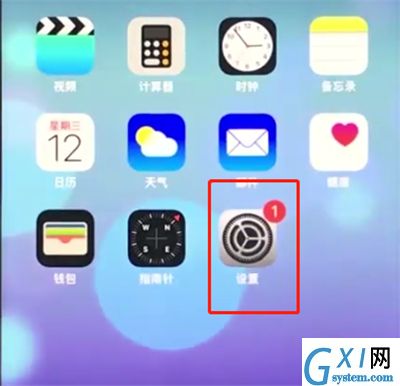
2、点击电话
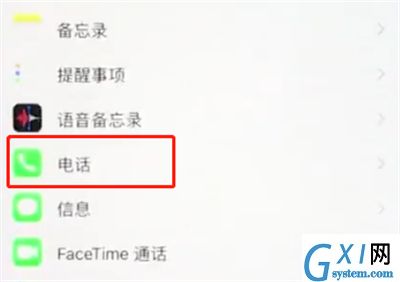
3、点击来电时语音提示

4、将永不改为始终即可
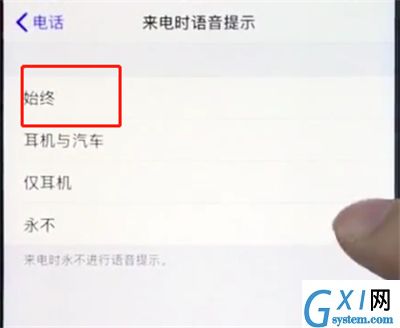
以上就是小编为大家带来的苹果手机怎么打开来电语音提醒操作方法,更多精彩教程尽在Gxl网!